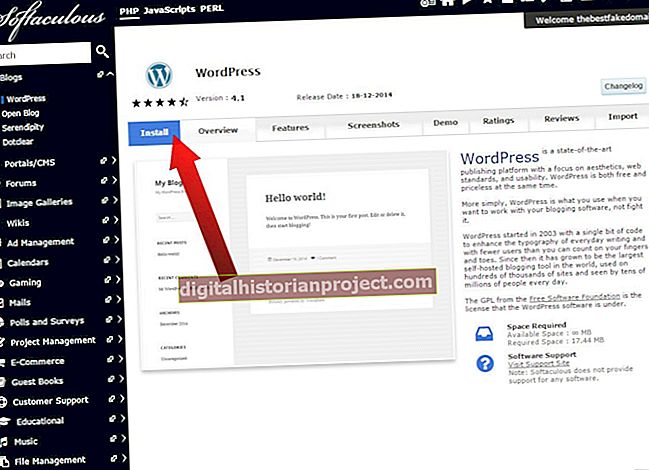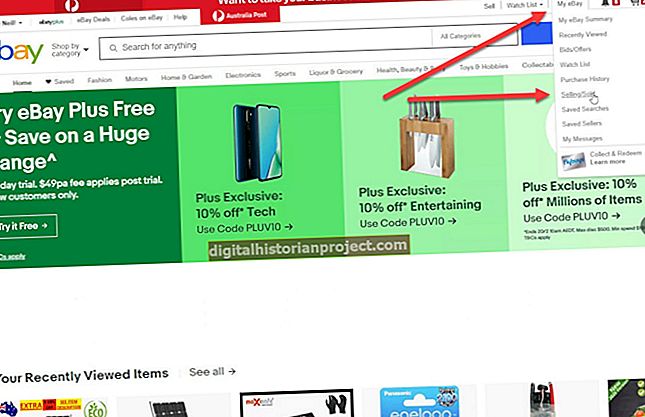Việc tải xuống tệp bằng Giao thức truyền tệp có thể hữu ích khi truy cập vào các kho lưu trữ tệp trực tuyến do nhiều công ty và tổ chức khác duy trì. FTP cũng có thể hữu ích để chuyển một lượng lớn tệp đến và đi từ trang web của công ty bạn. Bạn có thể tải xuống tệp bằng FTP từ bất kỳ trình duyệt Web hiện đại nào hoặc bạn có thể sử dụng ứng dụng File Explorer đi kèm với Windows.
Trình duyệt web
1
Khởi chạy trình duyệt Web của bạn và điều hướng đến trang Internet chứa các tệp bạn muốn tải xuống. Nếu bạn không có quyền truy cập vào liên kết đưa bạn đến trang web, hãy nhập URL trực tiếp vào thanh địa chỉ của trình duyệt bằng định dạng: "ftp://domain.com". Thay thế "domain.com" bằng địa chỉ của trang web mà bạn đang cố gắng truy cập. Trong một số trường hợp, bạn có thể phải nhập địa chỉ IP thay vì tên miền.
2
Nhấn phím "Enter" khi bạn đã nhập URL. Nếu trang web bị hạn chế đối với người dùng được ủy quyền, bạn sẽ được nhắc nhập tên người dùng và mật khẩu của mình cho trang web.
3
Điều hướng đến tệp bạn muốn tải xuống. Bạn có thể nhấp vào danh sách thư mục trên trang Internet để mở thư mục hoặc nhấp vào liên kết "Thư mục Lên đến Cấp cao hơn" để lên cấp.
4
Nhấp chuột phải vào tệp bạn muốn tải xuống, sau đó chọn "Lưu liên kết dưới dạng" hoặc "Lưu mục tiêu dưới dạng", tùy thuộc vào trình duyệt của bạn.
5
Duyệt đến thư mục trên máy tính của bạn nơi bạn muốn lưu tệp, sau đó nhấp vào nút "Lưu".
Chương trình quản lý dữ liệu
1
Chọn "Tìm kiếm" từ thanh Charms, sau đó nhập "trình khám phá tệp". Chọn ứng dụng File Explorer từ kết quả.
2
Nhập URL của trang Internet vào thanh địa chỉ của File Explorer. Sử dụng định dạng "ftp://domain.com", thay thế "domain.com" bằng địa chỉ của trang web chứa các tệp bạn muốn tải xuống. Đối với một số trang web, bạn có thể phải nhập địa chỉ IP thay vì tên miền.
3
Nhấn phím "Enter" để mở nội dung của trang Internet trong cửa sổ File Explorer. Điều hướng đến tệp bạn muốn tải xuống. Các tệp và thư mục trên trang Internet sẽ được hiển thị giống như các tệp và thư mục trên máy tính của bạn.
4
Sử dụng ngăn bên trái trong File Explorer để điều hướng đến thư mục trên máy tính của bạn nơi bạn muốn lưu tệp.
5
Kéo các tệp hoặc thư mục bạn muốn tải xuống từ ngăn bên phải sang ngăn bên trái.